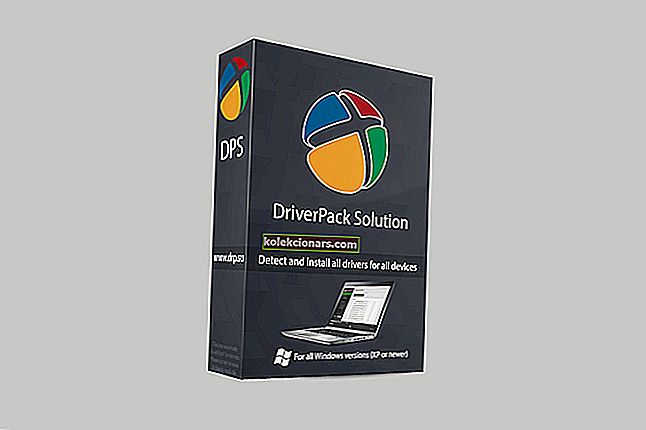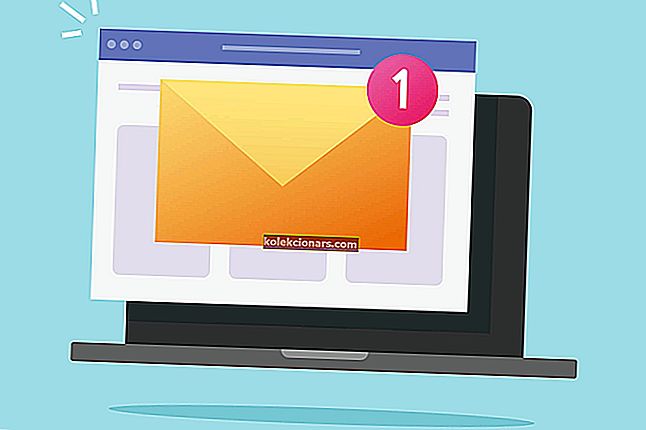- Destiny 2 là một trò chơi bắn súng góc nhìn thứ nhất trực tuyến nhiều người chơi miễn phí phổ biến có sẵn trên nhiều nền tảng.
- Tuy nhiên khi khởi chạy game bạn có thể gặp phải mã lỗi Buffalo error.
- Để biết thêm hướng dẫn như hướng dẫn bên dưới, hãy xem trung tâm chuyên dụng của chúng tôi để khắc phục lỗi Destiny 2.
- Hãy xem phần Trò chơi chuyên dụng của chúng tôi để biết thêm tài nguyên về Destiny 2.

Destiny 2 là một trò chơi điện tử bắn súng góc nhìn thứ nhất nhiều người chơi trực tuyến miễn phí phổ biến và có sẵn trên nhiều nền tảng. Tuy nhiên, khi khởi chạy game, một số người dùng đã báo lỗi mã lỗi Buffalo.
Theo nhà phát triển, lỗi này có thể xảy ra nếu người dùng chưa đăng nhập vào tài khoản của họ. Tuy nhiên, lý do có thể khác nhau tùy thuộc vào người dùng.
Nếu bạn cũng đang gặp rắc rối với lỗi này thì dưới đây là một số mẹo khắc phục giúp bạn giải quyết lỗi Destiny 2 trâu mã trong Windows.
Làm cách nào để sửa lỗi Destiny 2 mã trâu?
1. Xóa tệp cvars.xml

- Nhấn phím Windows + R để mở Run.
- Gõ % appdata% và nhấn OK. Thao tác này sẽ mở thư mục Dữ liệu ứng dụng .
- Cuộn xuống và mở thư mục Bungie .
- Bây giờ vào thư mục DestinyPC> Prefs.
- Định vị và nhấp chuột phải vào tệp cvars.xml và nhấp vào Xóa.
- Sau khi xóa, hãy đóng File Explorer.
- Khởi chạy lại Destiny 2 và kiểm tra xem lỗi đã được giải quyết chưa.
Tệp cvars.xml chứa một số cài đặt trò chơi quan trọng trong thư mục cài đặt. Việc xóa tệp có thể giúp bạn giải quyết lỗi trâu mã trong Destiny 2.
2. Đăng xuất và đăng nhập

- Nếu bạn chưa thử, đăng xuất và đăng nhập đơn giản có thể giúp bạn sửa lỗi Destiny 2.
- Mở ứng dụng Battlenet Desktop .
- Nhấp vào biểu tượng của Ứng dụng trên máy tính để bàn (biểu tượng màu xanh lam phía trên bên trái).
- Nhấp vào tùy chọn Đăng xuất .
- Nhấp vào Có để xác nhận hành động.
- Trong cửa sổ mới, nhập thông tin đăng nhập người dùng của bạn và đăng nhập lại vào tài khoản BattleNet và kiểm tra bất kỳ cải tiến nào.
2.1 Đăng xuất khỏi máy tính
- Nếu bạn truy cập Destiny 2 từ nhiều máy tính, nó có thể gây ra lỗi do trò chơi không cho phép người dùng đăng nhập trên hai máy tính khác nhau cùng một lúc.
- Đảm bảo rằng bạn đã đăng xuất khỏi máy tính phụ / không hoạt động trước khi cố gắng đăng nhập vào hệ thống hiện tại của mình.
- Sử dụng tùy chọn Đăng xuất khỏi tất cả các thiết bị đã đăng nhập nếu bạn không nhớ mình đã đăng nhập vào các máy tính khác hay chưa.
2.2 Tiếp tục cố gắng kết nối
- Đôi khi, vấn đề có thể xảy ra với máy chủ Destiny 2.
- Nếu các máy chủ đang chứng kiến lưu lượng truy cập cao, trò chơi có thể không kết nối được với máy chủ.
- Một số người dùng đã báo cáo rằng sau nhiều lần thử, họ có thể kết nối với máy chủ.
3. Thay đổi vị trí máy chủ

- Đóng Định mệnh 2.
- Khởi chạy ứng dụng màn hình Blizzard .
- Mở trang Destiny 2 .
- Thay đổi khu vực hiện tại thành khu vực mong muốn của bạn bằng cách sử dụng danh sách thả xuống bên dưới nút Phát .
- Sau khi thiết lập, hãy mở Destiny 2 và kiểm tra bất kỳ cải tiến nào.
Một số người dùng có thể giải quyết vấn đề bằng cách thay đổi vùng máy chủ trong ứng dụng Blizzard trên máy tính để bàn. Thay đổi khu vực máy chủ có thể giải quyết lỗi nếu sự cố chỉ xảy ra với máy chủ Bungie.
Mã lỗi Destiny 2: Ý nghĩa của chúng và cách khắc phục chúng
4. Sử dụng mạng riêng ảo

- Sử dụng VPN có thể giúp giải quyết sự cố nếu lỗi đang xảy ra trên một máy chủ hoặc khu vực cụ thể.
- Nếu bạn đã cài đặt ứng dụng VPN, hãy kết nối bằng ứng dụng đó.
- Khởi chạy lại Destiny 2 và kiểm tra xem sự cố đã được giải quyết chưa.
- Nếu bạn nhận thấy sự cố ping, chỉ cần ngắt kết nối VPN và kiểm tra lại.
- Việc ngắt kết nối VPN sẽ không ảnh hưởng đến phiên trò chơi của bạn và bạn sẽ được kết nối lại sau vài giây.
- Nếu sự cố vẫn tiếp diễn ngay cả sau khi sử dụng VPN, hãy thay đổi vị trí máy chủ trong VPN của bạn để xem điều đó có hữu ích không.
Có nhiều nhà cung cấp dịch vụ VPN cung cấp quyền truy cập không giới hạn và giá cả phải chăng. Nếu bạn chưa cài đặt ứng dụng VPN, hãy xem danh sách 6 phần mềm VPN tốt nhất của chúng tôi để tìm ứng dụng tốt nhất cho PC của bạn.
5. Đặt cài đặt mạng LAN thành tự động

- Nhấn phím Windows + R.
- Gõ inetcpl.cpl. Thao tác này sẽ mở cửa sổ Thuộc tính Internet .
- Trong cửa sổ Thuộc tính Internet , mở tab Kết nối .
- Trong cài đặt Mạng cục bộ , nhấp vào nút Cài đặt mạng LAN .
- Bây giờ, hãy đặt tất cả cài đặt mạng LAN thành Tự động.
- Nhấp vào Áp dụng và OK để lưu các thay đổi.
- Khởi động lại máy tính của bạn và khởi chạy Destiny 2 để kiểm tra xem sự cố đã được giải quyết chưa.
6. Tắt chương trình chống vi-rút

- Nếu bạn đã cài đặt phần mềm chống vi-rút của bên thứ ba, hãy thử tắt tạm thời.
- Nhấp chuột phải vào biểu tượng chống vi-rút trên thanh tác vụ.
- Chọn Tắt tạm thời hoặc các tùy chọn tương tự.
- Sau khi chương trình chống vi-rút bị vô hiệu hóa, hãy thử khởi chạy Destiny 2 và kiểm tra xem lỗi có được giải quyết hay không.
Nếu lỗi Destiny 2 mã lỗi trâu được giải quyết sau khi vô hiệu hóa chống vi-rút, hãy thử thêm trò chơi vào danh sách ngoại lệ hoặc danh sách trắng.
Lỗi trâu code Destiny 2 lỗi có thể xảy ra do nhiều nguyên nhân. Làm theo tất cả các bước trong bài viết này từng bước một để tìm ra bản sửa lỗi phù hợp với bạn. Hãy cho chúng tôi biết bản sửa lỗi nào đã giúp bạn giải quyết lỗi trong nhận xét.
Câu hỏi thường gặp: Tìm hiểu thêm về mã lỗi Destiny 2
- Làm cách nào để sửa mã lỗi Buffalo?
Để sửa mã lỗi, hãy xóa tệp cvars.xml khỏi thư mục cài đặt. Tiếp theo, tắt phần mềm chống vi-rút, thay đổi cài đặt mạng LAN và làm theo các bước khác trong bài viết trên. Để biết thêm thông tin về các lỗi tương tự, hãy xem hướng dẫn này về lỗi Destiny 2 thường gặp.
- Destiny được hỗ trợ trên những nền tảng nào?
Destiny được hỗ trợ trên PlayStation 3, PlayStation 4, Xbox 360 và Xbox One console. Nếu bạn chơi phiên bản Xbox One, thì có lẽ bạn nên xem danh sách các lỗi Xbox One Destiny 2 thường gặp này, cũng như các bản sửa lỗi của chúng.
- Destiny được phát hành khi nào?
Destiny được phát hành vào ngày 9 tháng 9 năm 2014